cad怎么绘制四门展柜平面图?
MHSJS001
cad中想要绘制四门展柜平面图,该怎么绘制呢?下面我们就来看看详细的教程。

1、打开AutoCAD 2013软件,点击【图层特性管理器】,点击【新建图层】,将图层命名为:四门展柜。点击色块,按图示设置一个图层颜色,完成四门展柜图层的设置(如图所示);
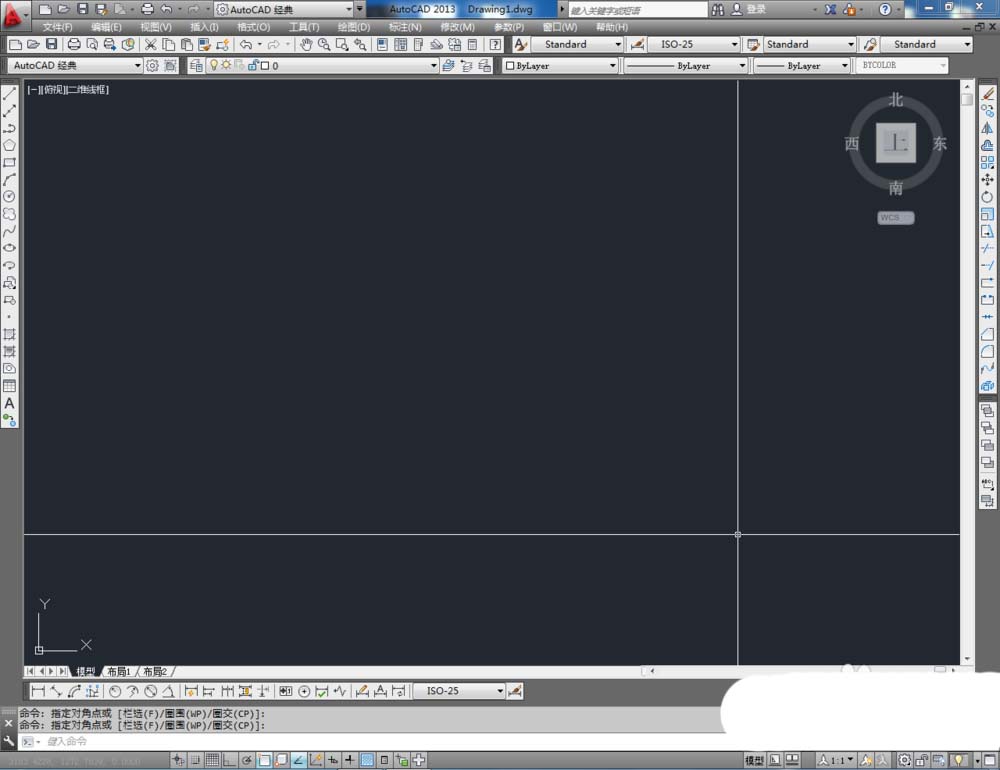
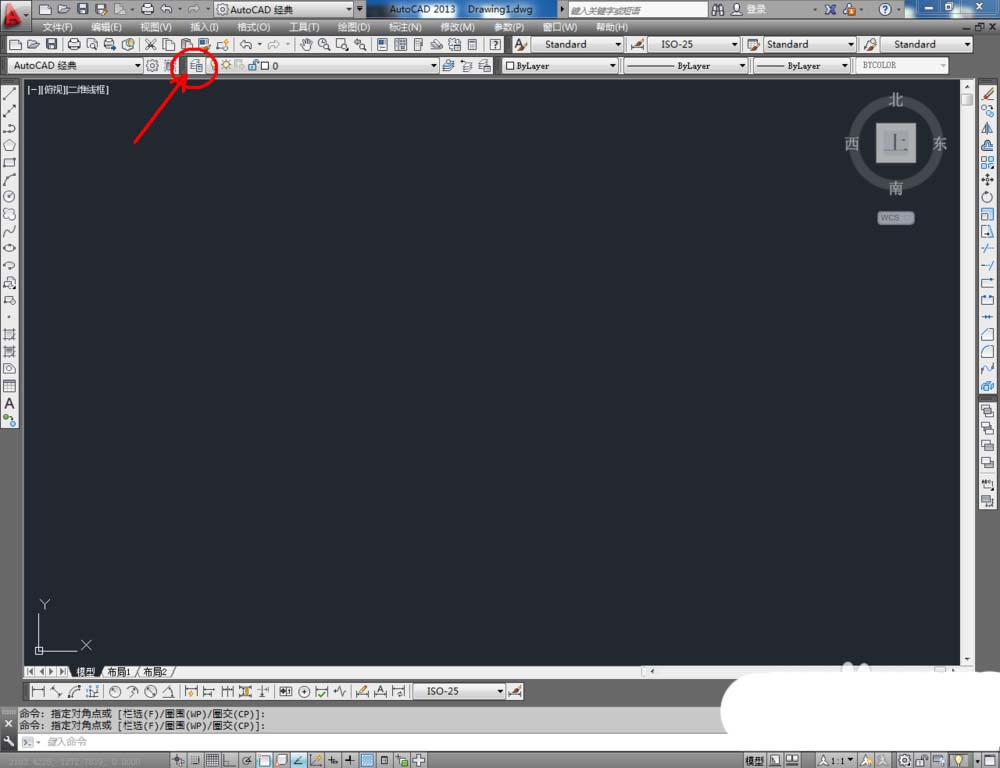
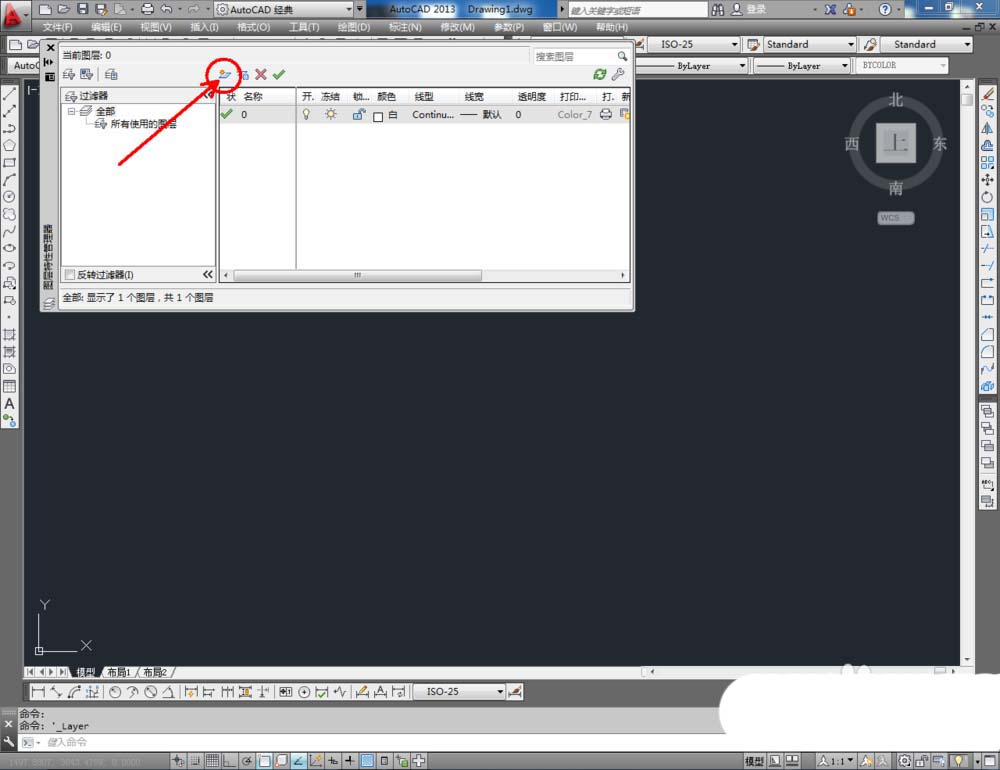
2、点击【矩形工具】,按图示在命令栏输入:d并按下空格键,输入长度数值:1600并按下空格键,继续输入宽度数值:2000并按下空格键,完成矩形图案的绘制。选中图案,点击右边工具栏中的【分解工具】,将图案炸开(如图所示);
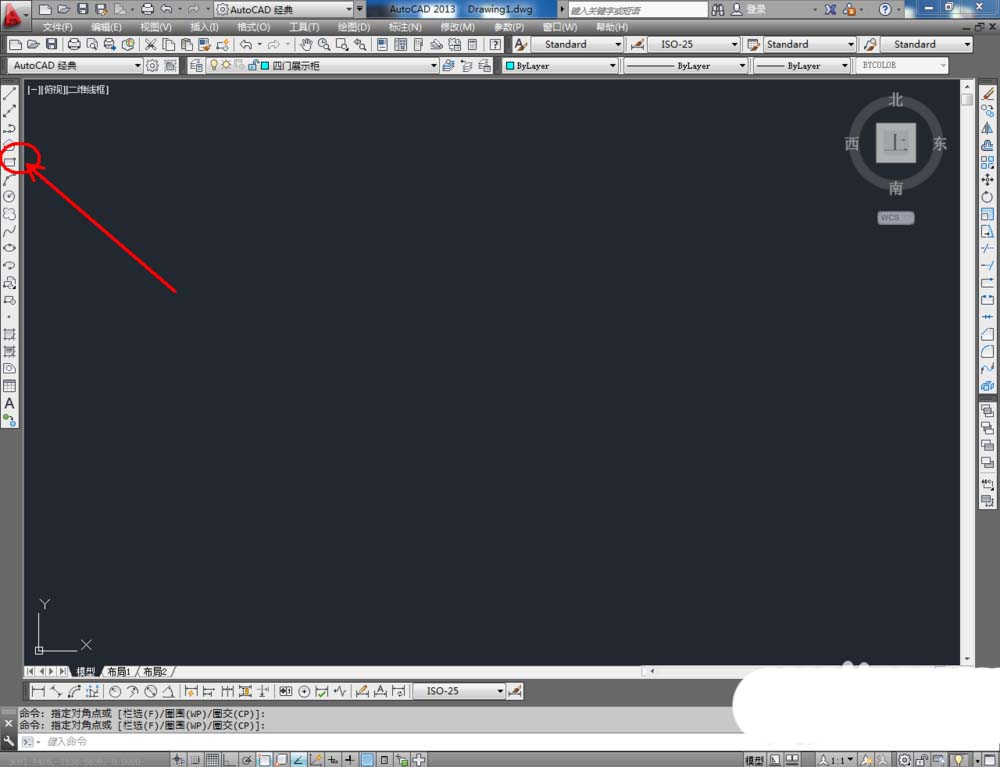
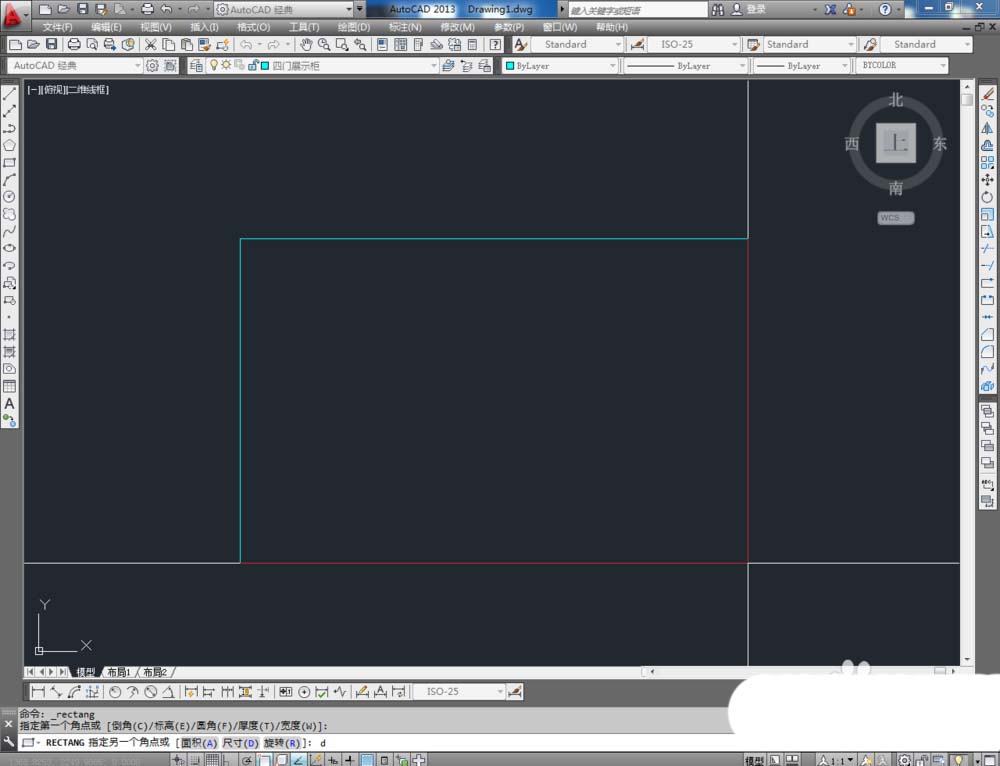
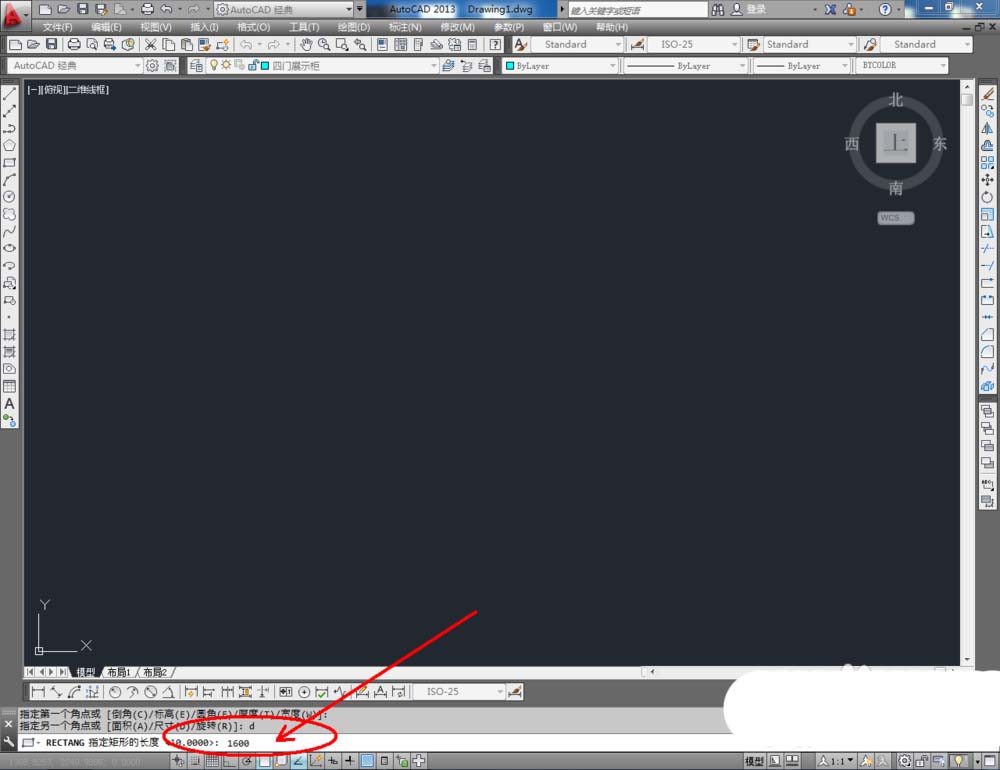
3、点击右边工具栏中的【偏移】,在命令栏中输入: 25,选中图案侧边和顶边,依次对侧边和顶边进行向内偏移。在命令栏中输入:80,选中底边,将底边进行向上偏移(如图所示);
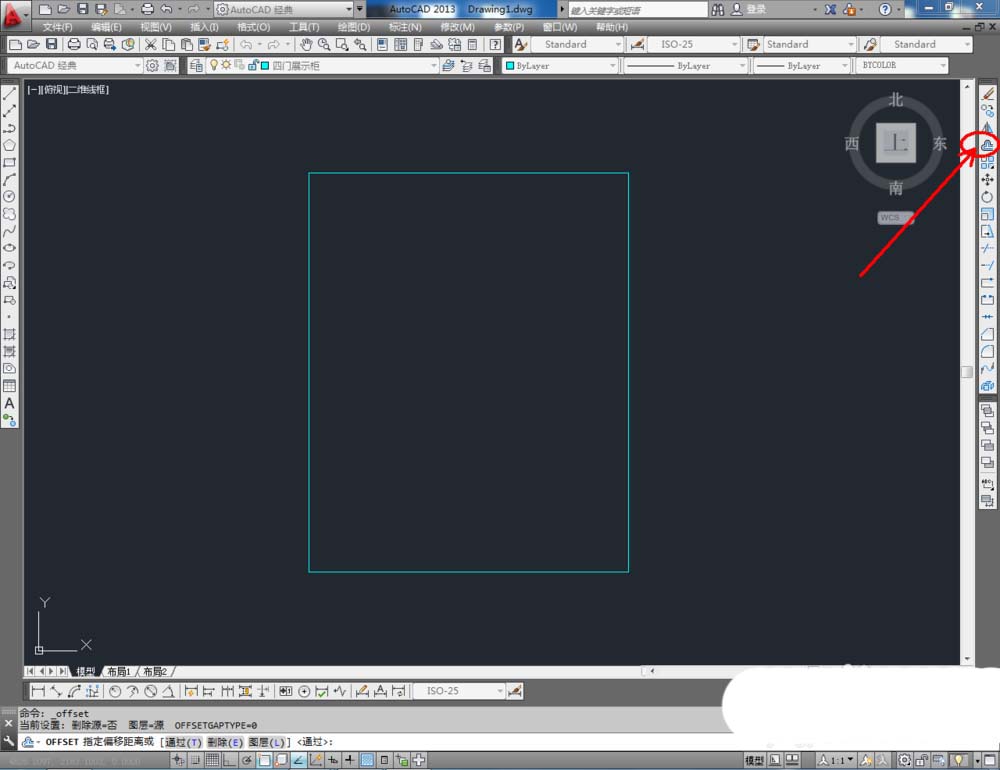
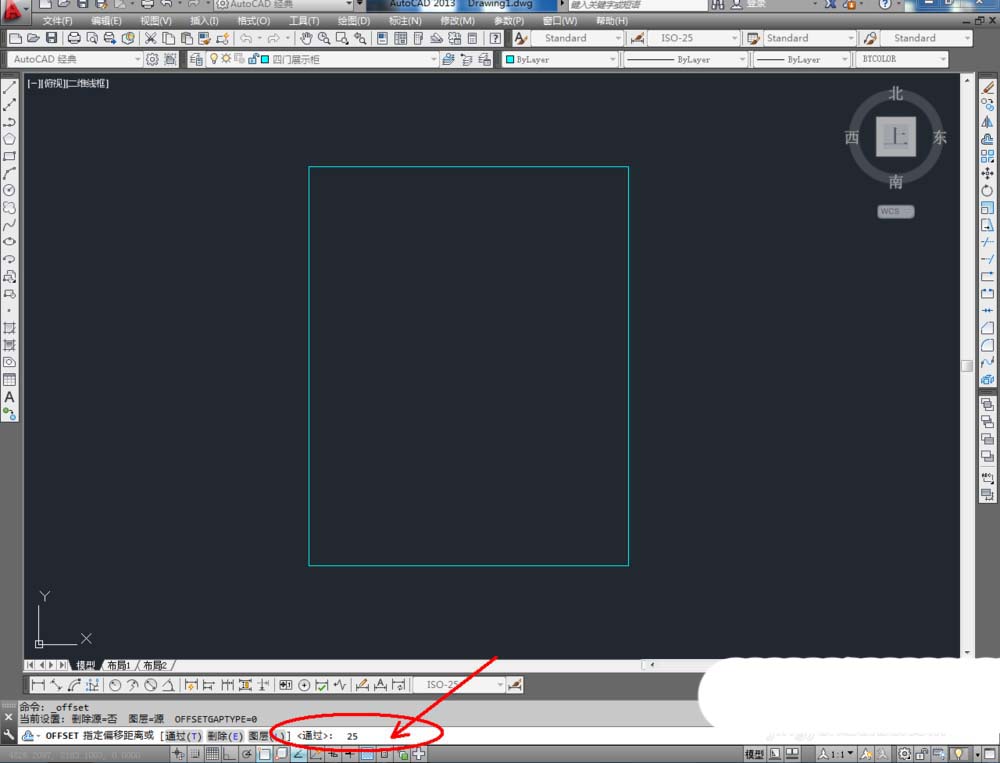
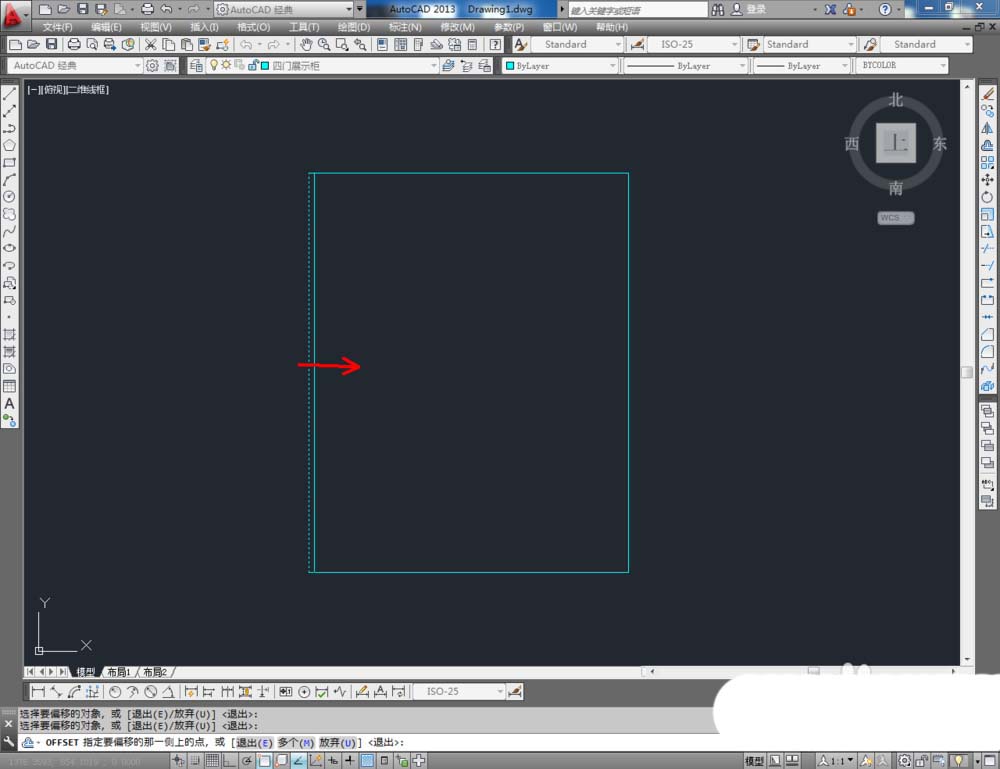
4、点击右边工具栏中的【偏移】,按图示依次在命令栏中输入数值,对图示选线进行对应的偏移操作(如图所示);


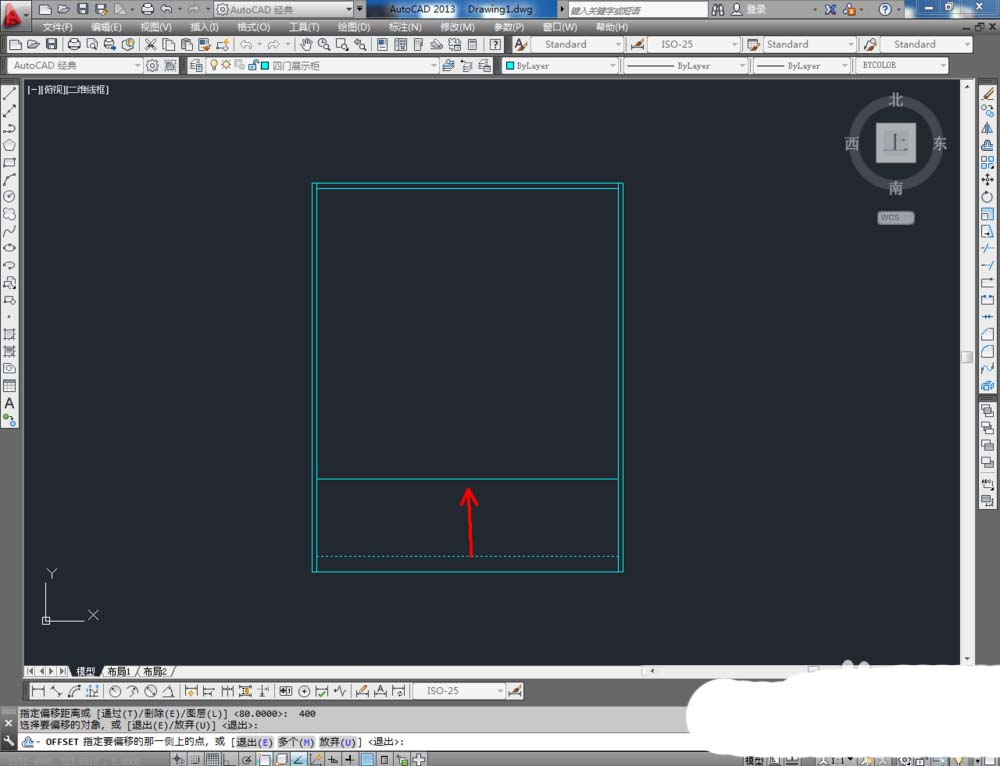
5、点击【直线工具】绘制一条直线后,点击【绘图】-【点】-【定数等分】,在命令栏中输入数值:4,生成线段四等分。点击【直线工具】按图示完成层板部分图案的绘制;
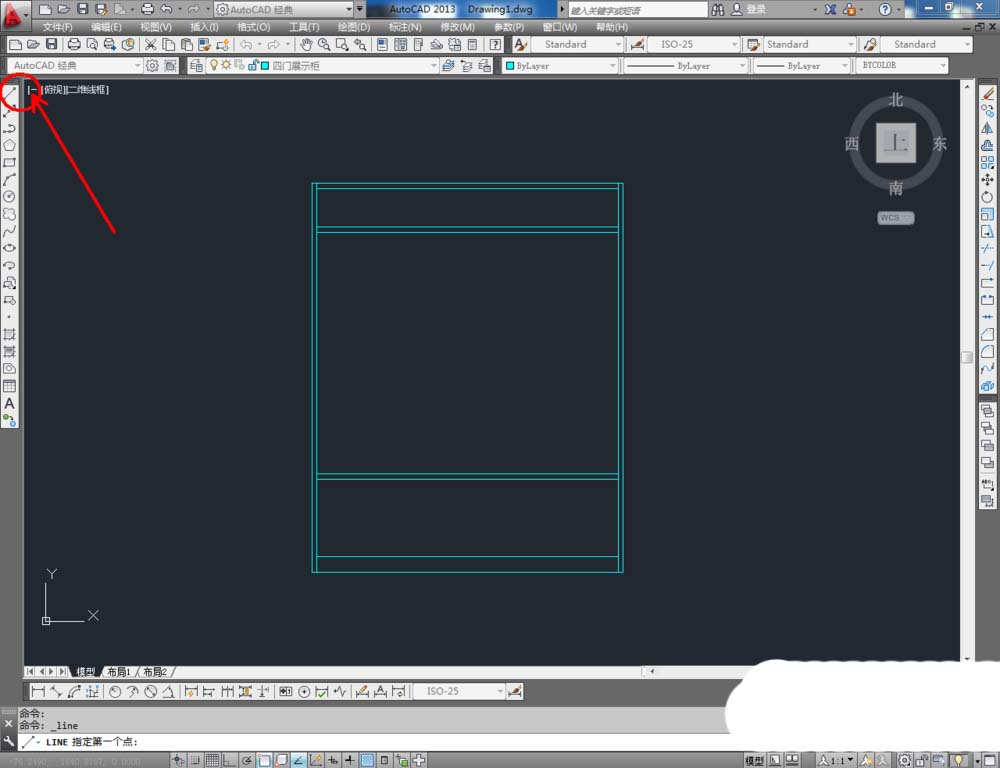


6、选中图示线段,点击【绘图】-【点】-【定数等分】,在命令栏中输入数值:4,生成线段四等分。完成后,点击【直线工具】在图示区域绘制出三条直线线段(如图所示);



7、将制作好的拉手图块导入文件并调整好拉手的位置。完成细节部分的制作后,我们的四门展柜平面图便全部制作完成。


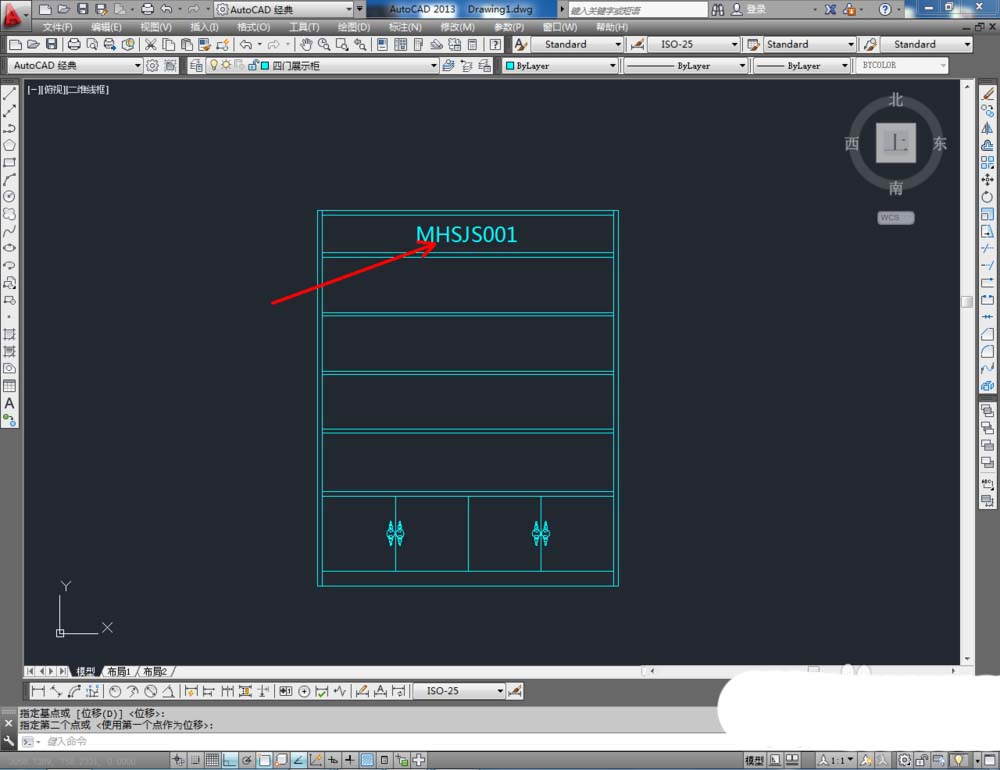
以上就是cad绘制四门展柜平面图的教程,希望大家喜欢,请继续关注脚本之家。
相关推荐:

